I prodotti Apple sono molto apprezzati non solo per le loro caratteristiche e specifiche. È molto popolare grazie alle sue funzionalità di sicurezza. Uno di questi è il blocco di attivazione. Questo viene mantenuto in modo che altre persone non possano utilizzare il tuo dispositivo una volta rubato o smarrito. A parte questo, l'ID Apple non viene rimosso dal dispositivo anche dopo il ripristino.
Pertanto, se hai un dispositivo di seconda mano, potresti voler imparare come farlo rimuovi l'ID Apple da iPhone dopo il ripristino è fatta. In questo modo, puoi controllare completamente il dispositivo senza che un altro ID lo gestisca o lo tenga traccia da remoto.
Qui, discuteremo proprio di questo. Ti insegneremo rimuovendo l'ID Apple dal tuo dispositivo iOS dopo il processo di ripristino. Inoltre, parleremo della funzione di sicurezza di Apple che è collegata a questo sistema di sicurezza dei dispositivi iOS.

Parte n. 1: rimozione dell'ID Apple contattando il precedente proprietarioParte n. 2: come rimuovere l'ID Apple da iPhone dopo il ripristino: il modo più sempliceParte #3: Conclusione
Parte n. 1: rimozione dell'ID Apple contattando il precedente proprietario
Il blocco di attivazione è stato creato per evitare il furto. Parte di questo blocco di attivazione è la cosiddetta funzione Trova la mia. Se questo è abilitato dal precedente proprietario del dispositivo iOS, Apple memorizzerà intenzionalmente il numero di serie dell'iPhone (o iPad, ecc.), combinato con il suo ID Apple. Questo sarà memorizzato all'interno del database di Apple stessa.
Questo può essere rimosso dall'Apple Store stesso. Pertanto, un'opzione sarebbe quella di rivolgersi al team di supporto tecnico o all'Apple Service Store per rimuoverlo. Tuttavia, devi comunque dimostrare di possedere effettivamente il dispositivo e l'ID Apple ad esso associato. Il più delle volte, il negozio di servizi dirà che non sarà in grado di risolvere il problema per evitare problemi di sicurezza.
Pertanto, per rimuovere l'ID Apple dall'iPhone dopo il ripristino, è necessario contattare l'ex proprietario del dispositivo iOS. Il precedente proprietario dovrebbe avere la possibilità di rimuovere l'ID Apple dall'iPhone. Questo viene fatto inserendo la password del Blocco attivazione o tramite iCloud.
Questi sono i passaggi che l'ex proprietario dovrebbe implementare per implementare un ripristino di iCloud e rimuovere l'ID Apple e darti il pieno controllo del dispositivo:
- Visita iCloud e individua il dispositivo. Per prima cosa, dovrebbero andare a iCloud.com. Successivamente, dovrebbero accedere al proprio account iCloud.
- Rassegna Stampa Trova iPhone. All'interno di quella pagina, fai clic sull'etichetta che dice Trova iPhone. Ora nella parte superiore dell'interfaccia, fai clic sull'etichetta che dice "Tutti i dispositivi”. Questo mostrerà tutti i dispositivi come iPhone, iPad e iWatch, collegati al loro account iCloud.
- Individuare L'iPhone. In questo caso, dovresti scorrere verso l'elenco di tutti i dispositivi posseduti dal precedente proprietario. Lui o lei dovrebbe individuare l'iPhone (in questione) al suo interno.
- Rimuovere l'associazione a quel dispositivo. Il prossimo passo sarà fare clic su "Rimuovi dall'account” per dissociare l'iPhone dall'account iCloud del precedente proprietario.
- riavvio Dispositivo. Una volta fatto, dovresti spegnere l'iPhone. Successivamente, puoi riaccenderlo sul retro. Una volta aperto, puoi configurare l'iPhone come nuovo dispositivo. Successivamente, avrai il pieno controllo dell'iPhone con il tuo ID Apple, account iCloud e passcode.

Ma cosa succede se il precedente proprietario è appena morto o non può essere contattato? Allora, sarà sicuramente più difficile per te. Tuttavia, puoi comunque contattare il team di supporto di Apple. Devi avere la documentazione che dimostrerà che il precedente proprietario ti ha venduto l'iPhone.
Una volta che hai la documentazione o la prova di vendita (o di proprietà), puoi contattare la pagina di supporto di Apple per richiedere la risoluzione dell'Activation Lock.
Parte n. 2: come rimuovere l'ID Apple da iPhone dopo il ripristino: il modo più semplice
Questa sezione ti insegnerà come ripristinare il tuo dispositivo iPhone e come rimuovere l'ID Apple dopo di esso. Con questo metodo imparerai uno strumento che ti aiuterà a sbloccare l'iPhone rimuovendo i passcode o l'ID Apple al suo interno. Ora, iniziamo con il processo di ripristino.
Prima di tutto, ci sono diversi modi per ripristinare il tuo iPhone. Puoi ripristinare il dispositivo utilizzando un backup iCloud. Puoi anche ripristinarlo utilizzando un backup particolare archiviato nel tuo computer macOS o Windows. Alcune persone chiamano anche il processo di ripristino l'effettivo processo di ripristino in cui ripristini l'iPhone al suo stato di fabbrica (prima che fosse aperto).
Il processo di ripristino dell'iPhone
Dichiarazione di non responsabilità: devi notare che se desideri ripristinare le impostazioni di fabbrica del tuo iPhone, non sarai in grado di utilizzare lo strumento che indicheremo di seguito. Pertanto, questo non è raccomandato a meno che tu non possieda effettivamente l'ID Apple e sia possibile rimuovere l'ID Apple da iPhone dopo il processo di ripristino. Ma se non puoi non fare questo metodo.
NON CONSIGLIATO, ma ecco come ripristinare le impostazioni di fabbrica dell'iPhone in pochi semplici passaggi:
- Visita il Impostazioni profilo applicazione e fare clic Generale.
- Quindi, premere Trasferisci o ripristina iPhone.
- Una volta fatto, premere Cancella tutti i contenuti e le impostazioni.
- Quando l'iPhone è nel suo stato di fabbrica, puoi ripristinarlo da un backup o configurare l'iPhone come nuovo dispositivo.
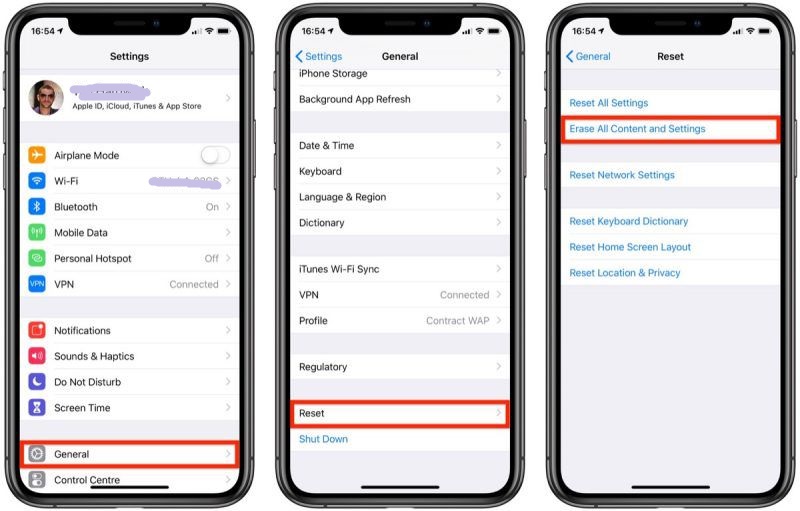
D'altra parte, ecco alcuni semplici passaggi per aiutarti a ripristinare il tuo iPhone da un backup del computer. NON raccomandiamo che utilizzi iTunes perché non sarai in grado di utilizzare lo strumento che indicheremo nella prossima sezione. Ma a scopo informativo, ecco come farlo:
- All'interno del tuo computer Mac, apri il tuo Finder. Su un PC, devi avviare iTunes.
- Dopo quello, devi collegano l'iPhone al computer utilizzando il suo lightning o qualsiasi cavo USB.
- Assicurati che il tuo iPhone si fidi del computer a cui lo stai collegando con un cavo USB. Per farlo, segui i passaggi sul tuo iPhone per fidarti del computer a cui è connesso.
- Una volta che avete di fiducia il computer, devi scegliere il dispositivo iPhone effettivo all'interno del Finder. Su iTunes, puoi anche selezionare il dispositivo sul lato sinistro dell'interfaccia.
- Scegli l'opzione che dice Restore Backup. Ora seleziona un file di backup che desideri.
- Premere il tasto Ripristinare pulsante. Se viene richiesta una password, inseriscila.
- Aspetta! per l'esecuzione del processo di ripristino. Assicurati che il tuo dispositivo sia ancora connesso al computer fino al completamento del processo di ripristino. Al termine del processo di sincronizzazione, puoi scollegare il cavo USB dall'iPhone e dal computer.

Come rimuovere l'ID Apple da iPhone dopo il ripristino
Ora, in questa sezione, rimuoveremo effettivamente l'ID Apple dall'iPhone. Per farlo, hai bisogno di uno strumento chiamato Sblocco iOS. Questo è un potente client di sblocco del dispositivo Apple che può aiutarti a rimuovere l'ID Apple, cancellare il passcode dal tuo iPhone o rimuovere il tempo di utilizzo dal tuo dispositivo.
Prima di insegnarti come rimuovere l'ID Apple dal tuo iPhone, devi prendere nota di quanto segue:
- Il processo di rimozione dell'ID Apple eliminerà l'intero contenuto del tuo dispositivo.
- Durante l'intero processo, l'iPhone deve essere collegato al computer.
- Devi assicurarti di non farlo fabbrica ripristina il tuo iPhone. In questo modo, l'ID Apple del precedente proprietario non sarà collegato in modo permanente al tuo iPhone di seconda mano.
- NON utilizzare iTunes per ripristinare o aggiornare il dispositivo. Ci sono conseguenze nel fare queste cose. Il tuo iPhone verrà bloccato in modo permanente rispetto a quello del precedente proprietario ID apple.
Quindi, ecco i passaggi su come rimuovere l'ID Apple da iPhone dopo il ripristino:
- Lancio iOS Unlocker nel tuo computer macOS o PC Windows.
- Seleziona la modalità che dice "Rimuovi ID Apple".
- Ora collega l'iPhone al computer. Quindi, assicurati che l'iPhone si fidi di quel computer seguendo le istruzioni sul dispositivo mobile.
- Clicchi Inizia. È importante notare quanto segue:
- Se la funzione chiamata Trova il mio iPhone nel dispositivo è disattivata, iOS Unlocker rimuoverà immediatamente l'ID Apple dopo aver fatto clic Inizia.
- Se la funzione denominata Trova il mio iPhone nel dispositivo è attivata, utilizza nuovamente il tuo iPhone e ripristinalo. Visitare il Impostazioni profilo app e vai a Generale. Dopodiché, premere Reset e quindi fare clic Ripristina tutte le impostazioni. Inserisci il passcode dell'iPhone, se necessario.

- Se utilizzi le versioni iOS 11.40 e successive, devi attivare la modalità di autenticazione a due fattori. Per farlo, visita Impostazioni profilo, Poi vai a ID apple. Una volta fatto, visita Password e sicurezza. Dopodiché, attiva Autenticazione a due fattori e seguire determinate istruzioni, se necessario.
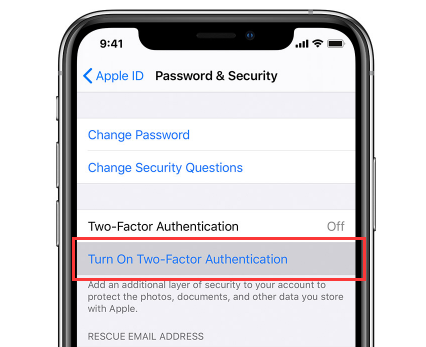
- Ora, una volta completati tutti i passaggi precedenti, inserisci "0000” per assicurarti di confermare di aver inserito l'autenticazione a due fattori nel tuo iPhone.
- Ora controlla le informazioni sul tuo dispositivo. Assicurati che sia corretto. Una volta confermato, fare clic su Inizia.
- Al termine del processo di rimozione effettivo, l'ID Apple, incluso il relativo account iCloud associato, viene eliminato dall'iPhone.
- Infine, puoi configurare il tuo iPhone come un vero e proprio nuovo dispositivo su cui hai il pieno controllo.

Persone anche leggereSuggerimenti su come verificare se iPhone è sbloccato senza SIMCome sbloccare iPhone 5S: istruzioni dettagliate
Parte #3: Conclusione
Qui imparerai come rimuovere l'ID Apple da iPhone dopo il ripristino. Ti consigliamo di NON ripristinare l'iPhone alle impostazioni di fabbrica e di NON ripristinare utilizzando iTunes. Successivamente, puoi semplicemente rimuovere l'ID Apple dal dispositivo iOS utilizzando iOS Unlocker. Puoi prendere lo strumento da iOS-Unlocker.com oggi e approfittane dei vantaggi!
Scritto da Rosie
Ultimo aggiornamento: 2022-03-01